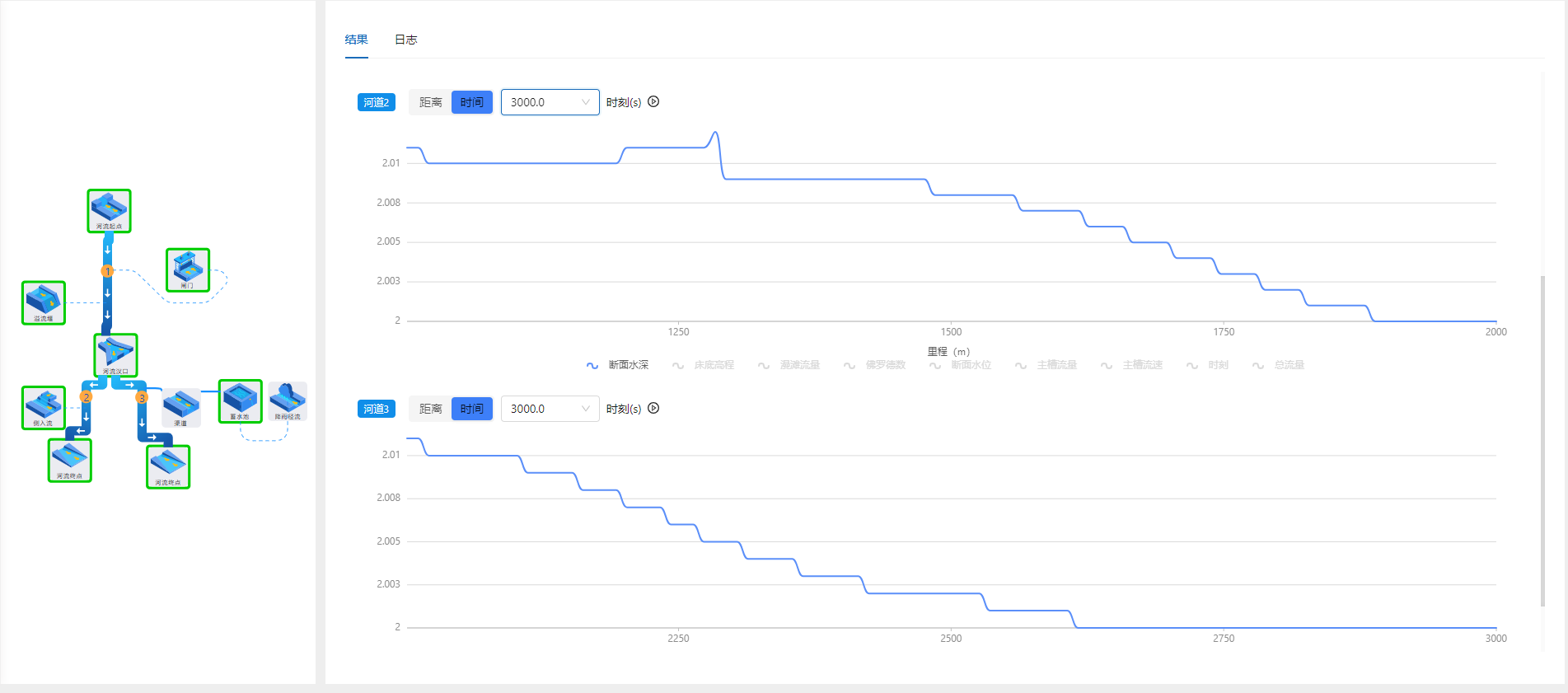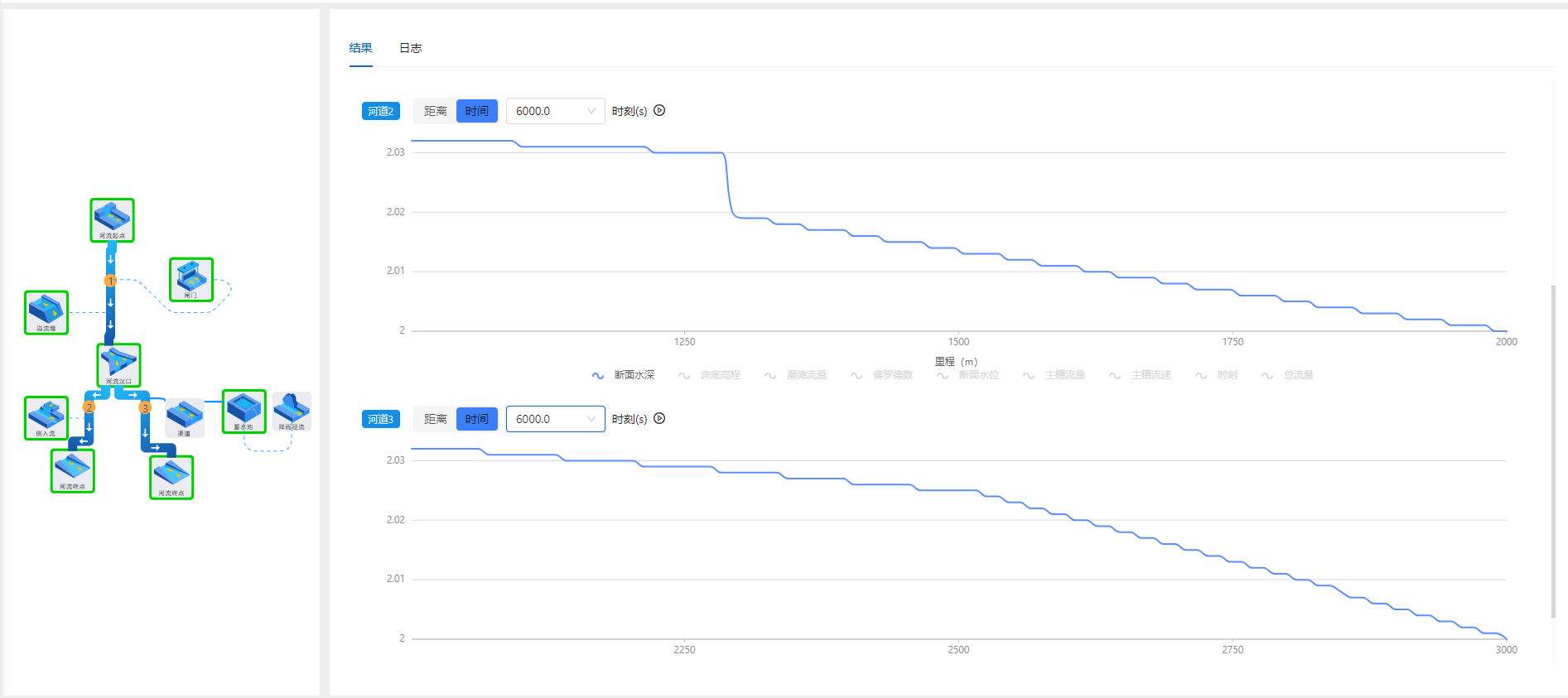案例11-汊口河道闸门控制与降雨径流和溢流堰与测入流综合仿真预演
1. 案例介绍
本案例模拟一条宽约100m长约1000米的河道,里程约500米和800m处分别建有闸门和一宽顶溢流堰,并通过汊口分为两条支流,其中一条有测入流另一条收到降雨影响的情景,模拟河道中水位流量随时间变化。
2. 操作说明
2.1 模型结构
创建一维工程后进入一维仿真界面。
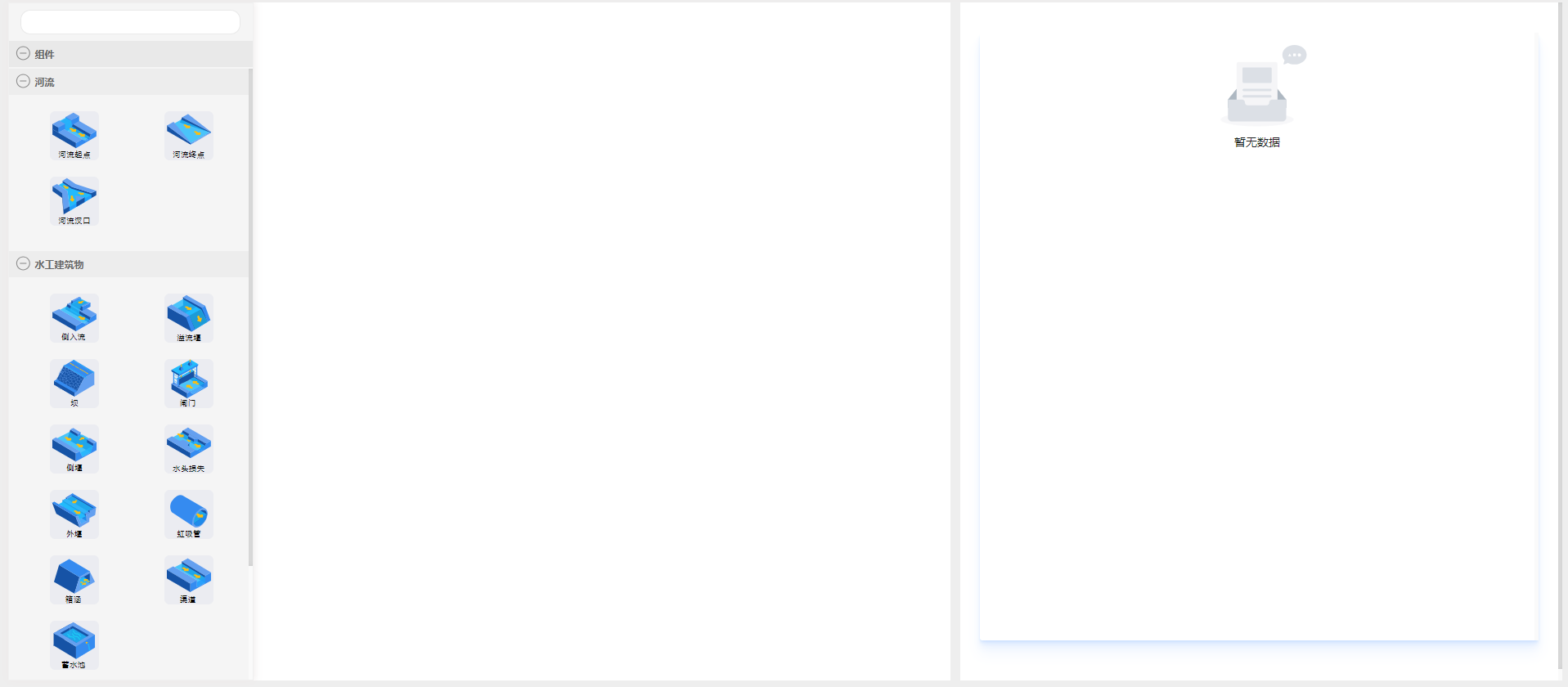
将本案例所需组件拖入中间栏并连接:
首先拖入一个河道起点组件,一个河流岔口组件,两个个河道终点组件。将组件按照图中编号顺序连接起来,形成三条河道。再拖入图示组件并连接,如下图所示:
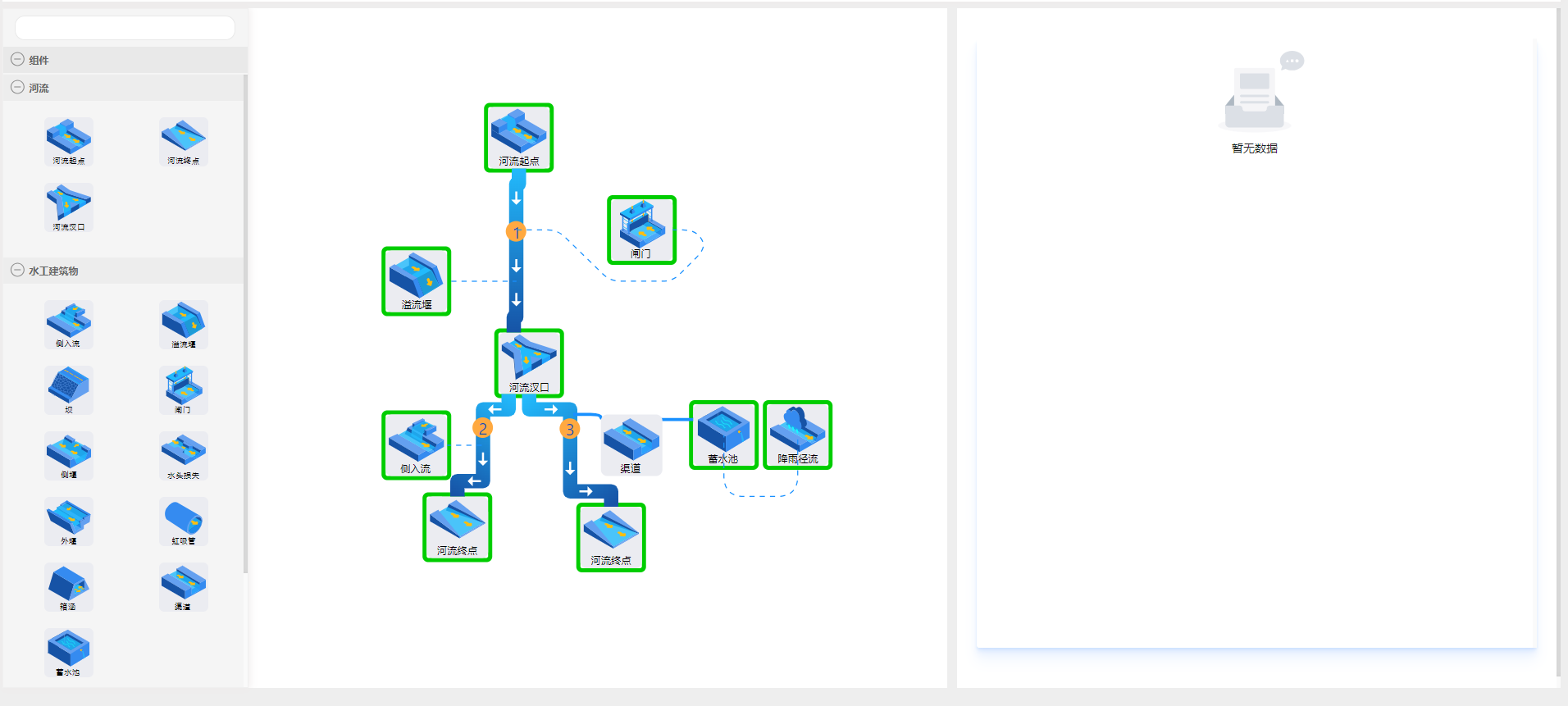
至此,完成模型组件的摆放。点击保存。
2.2 边界设置
点击河道起点,右侧出现参数配置栏“边界信息”。 按图中参数设置边界,边界类型:流量随时间变化,变化表格按下表填写:
| 时间 s | 流量 m3/s |
|---|---|
| 0s时刻流量 | 0 |
| 3600s时刻流量 | 50 |
| 7200s时刻流量 | 100 |

分别点击河道终点,配置边界信息。
按图中参数设置边界,边界类型:水位随时间变化,数据参考下图设置。
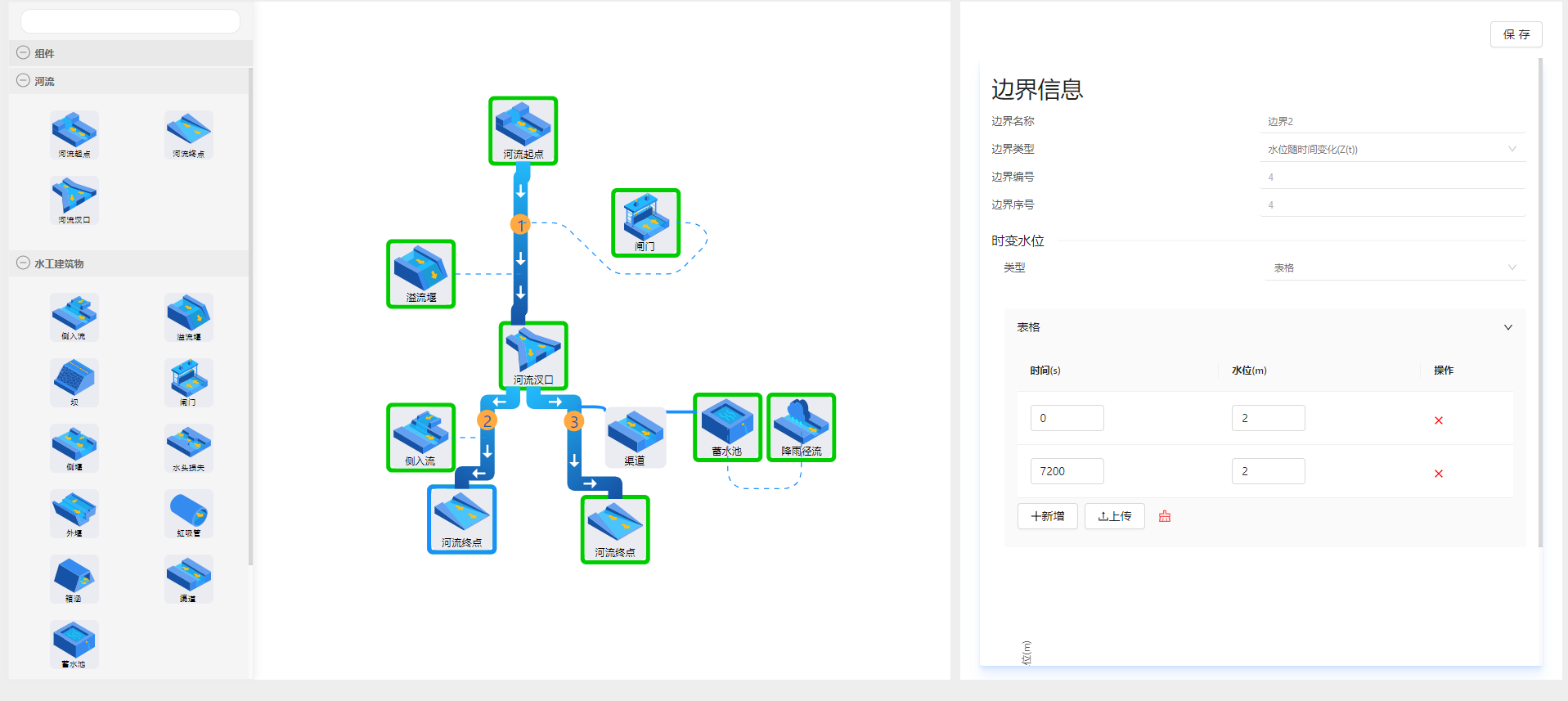
点击保存。
2.3 河道设置
点击河道1,配置河道的断面数据。整体河道的所有断面相同数据见下表:
| 横坐标 m | 断面高程 m |
|---|---|
| 0 | 10 |
| 10 | 0 |
| 110 | 0 |
| 120 | 10 |
点击河道1,设置断面里程如下表:
| 河道编号 | 河道1 | 河道2 | 河道3 |
|---|---|---|---|
| 里程1 | 0 | 1001 | 2001 |
| 里程2 | 1000 | 2000 | 3000 |
点击断面1,设置行号1和行号4分别为左岸和右岸。点击断面2,设置行号1和行号4分别为左岸和右岸。河道2、河道3重复上述步骤。断面形状可以在表格下方预览。
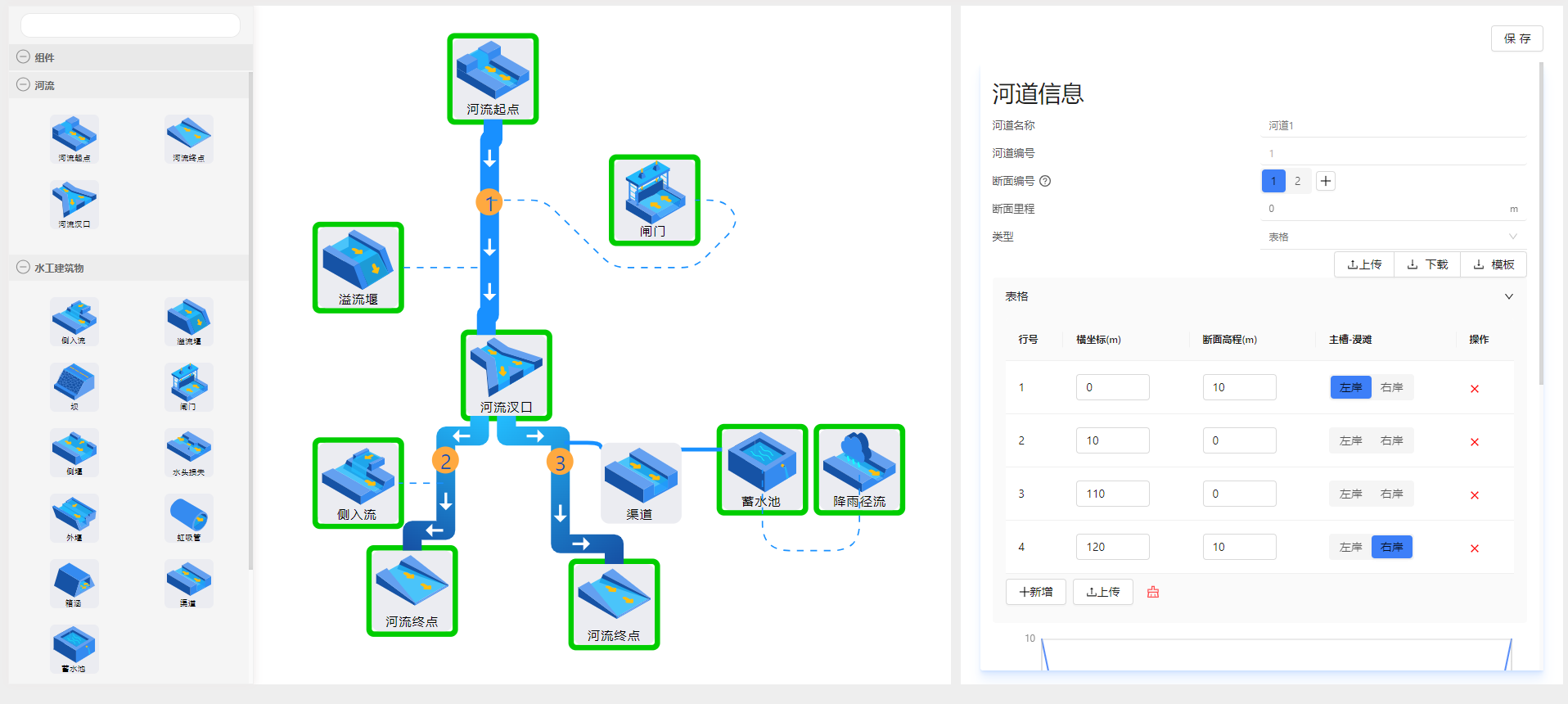
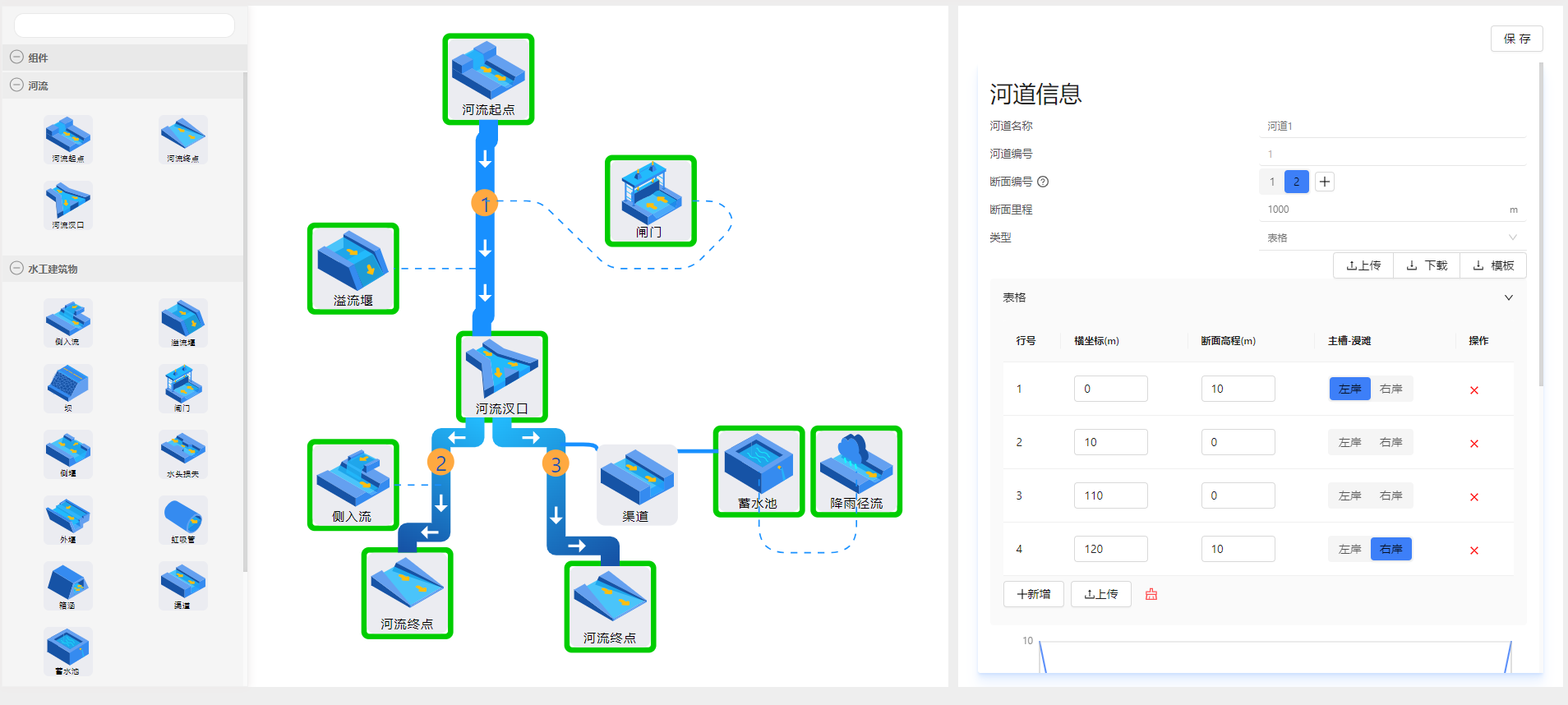
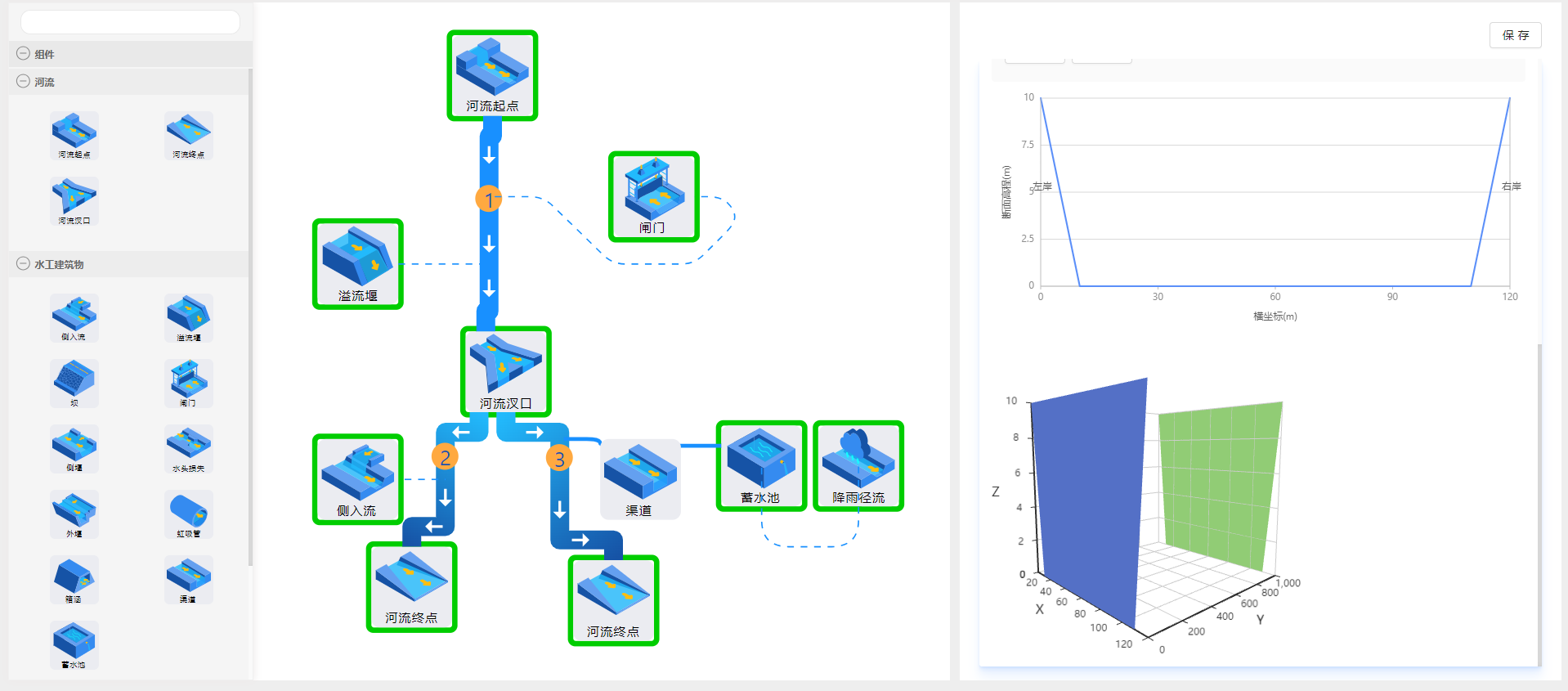
2.4 河流汊口设置
点击河流汊口,配置河流汊口数据,参考下图数据。
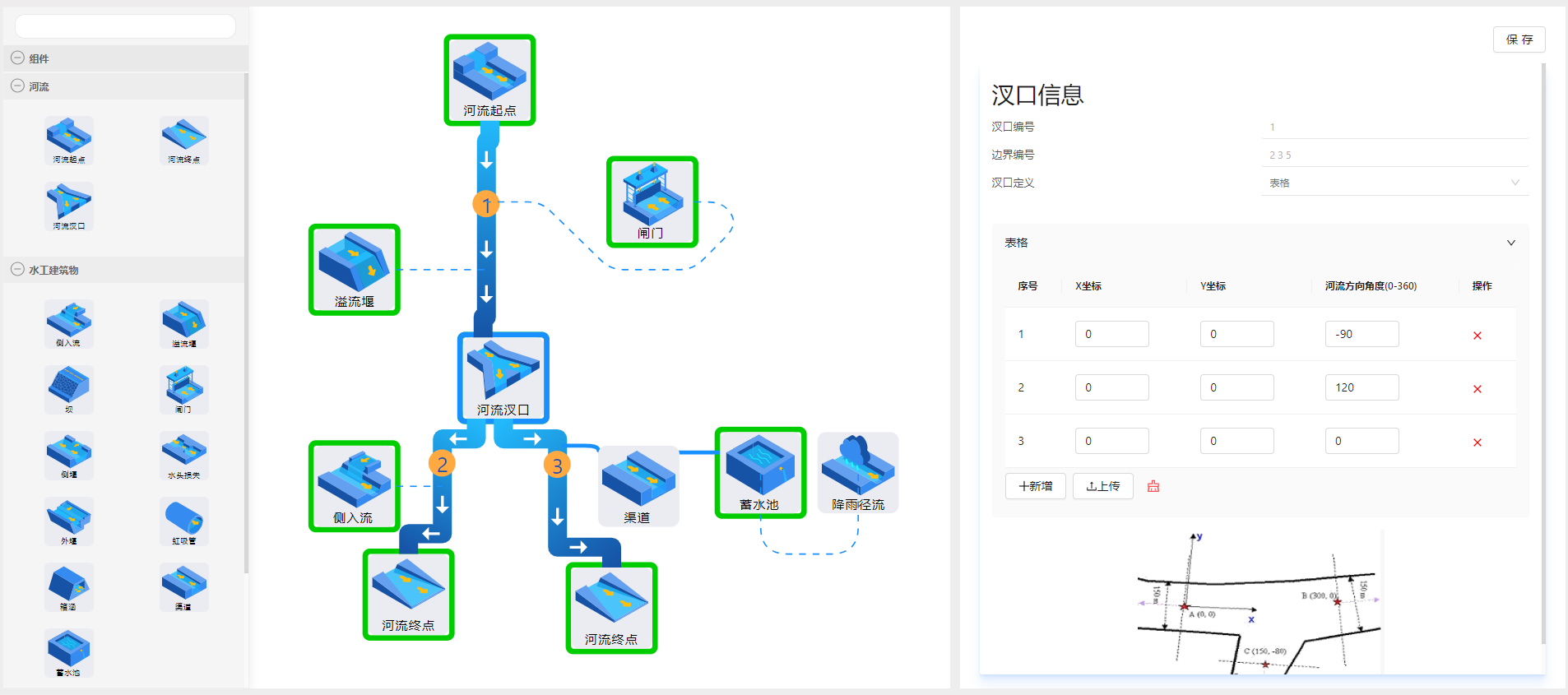
2.4 水工建筑物设置
2.4.1 溢流堰
点击溢流堰组件,配置溢流堰信息。
设置溢流堰所在里程为800m,坝顶高度设置为1.5m,失效水位1.5m,选择宽顶堰,流量系数为0.9。
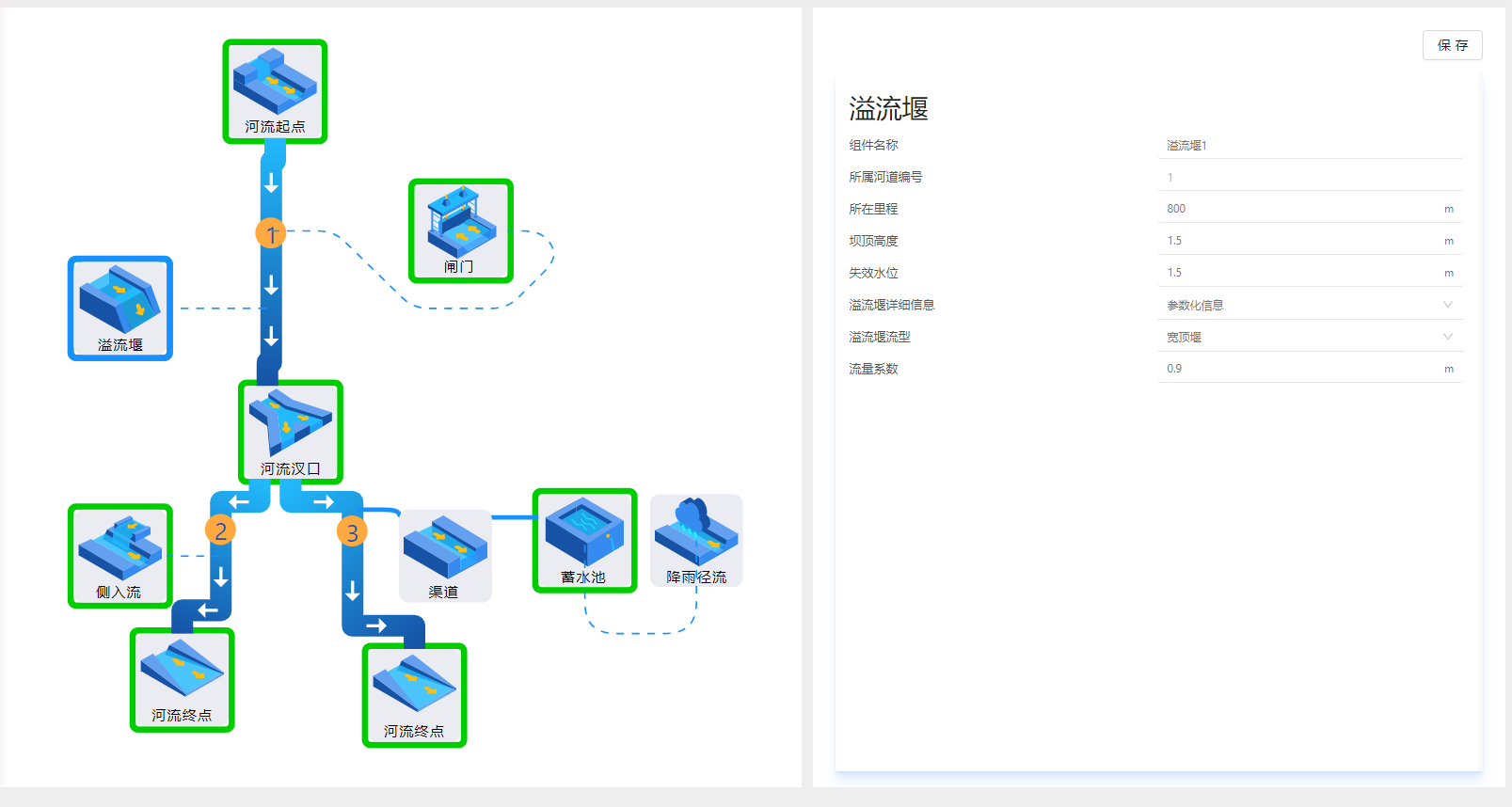
点击保存。
2.4.2 闸门
点击闸门组件,配置闸门信息。
设置闸门所在里程为500m,失效水位10m,闸门宽度100m,其他参数默认。
闸门规则参考下图设置。
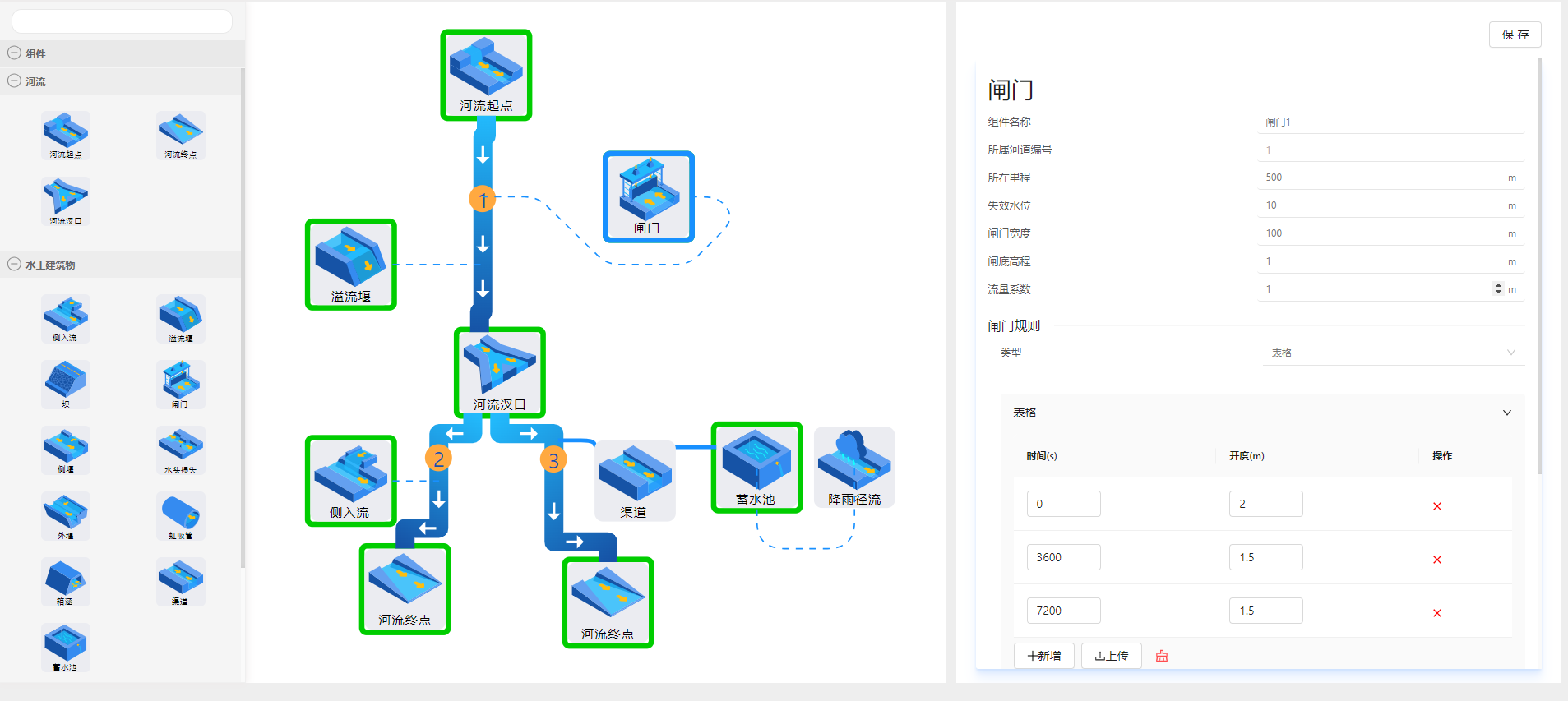
点击保存。
2.4.3 侧入流
点击侧入流组件,配置测入流信息。
设置侧入流所在里程为1300m,侧入流类型点状。
侧入流规则参考下图设置。

点击保存。
2.4.3 渠道
点击渠道组件,配置渠道信息。
渠道宽度2m,平均底部高程0.5m,长度5m,粗糙度50,所在里程2500m,其他默认。
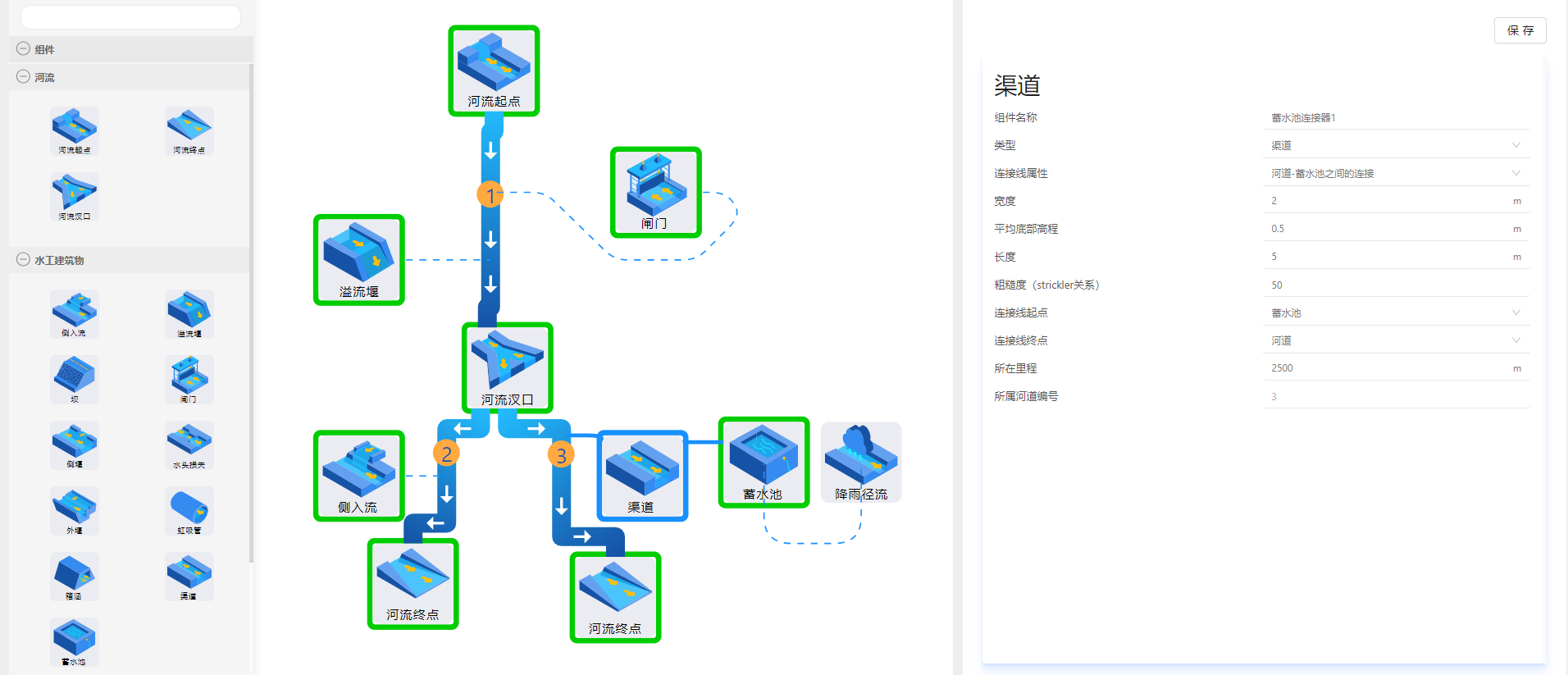
点击保存。
2.4.3 蓄水池
点击蓄水池组件,配置蓄水池信息。
蓄水池规则参考下图设置。

点击保存。
2.4.3 降雨径流
点击降雨径流组件,配置降雨径流信息。
降雨径流规则参考下图设置。

点击保存。
3.模型参数
点击仿真参数,进入模型参数配置界面。
3.1 基础信息
作业名称和计算内核不需要修改,保持为亚稳态计算。
3.2 时间步&资源配置
结果写入时间步间隔和日志写入时间步间隔都设置为60s。时间步长修改为1s,最大时间约束值设置为7200s。
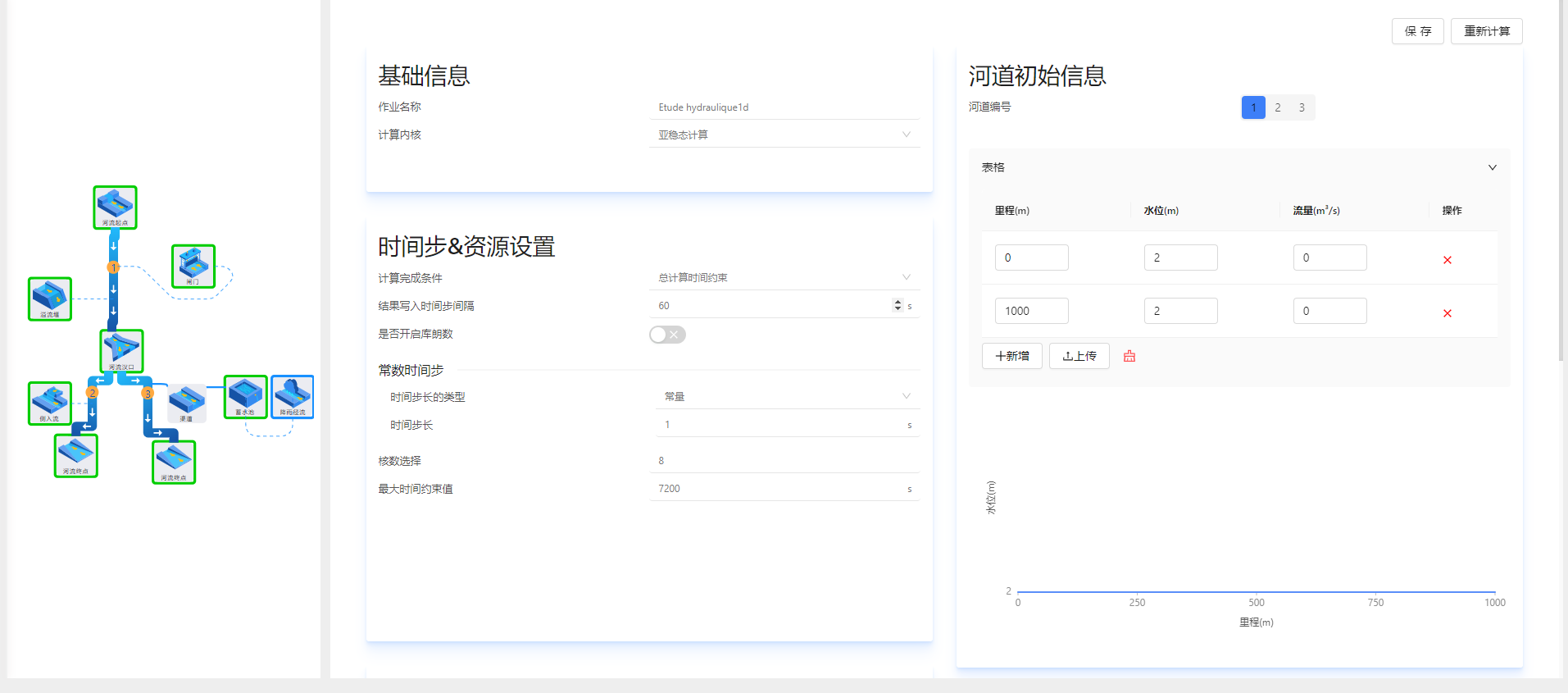
3.3 物理模型
设置所有河道的strickler摩擦系数都50。
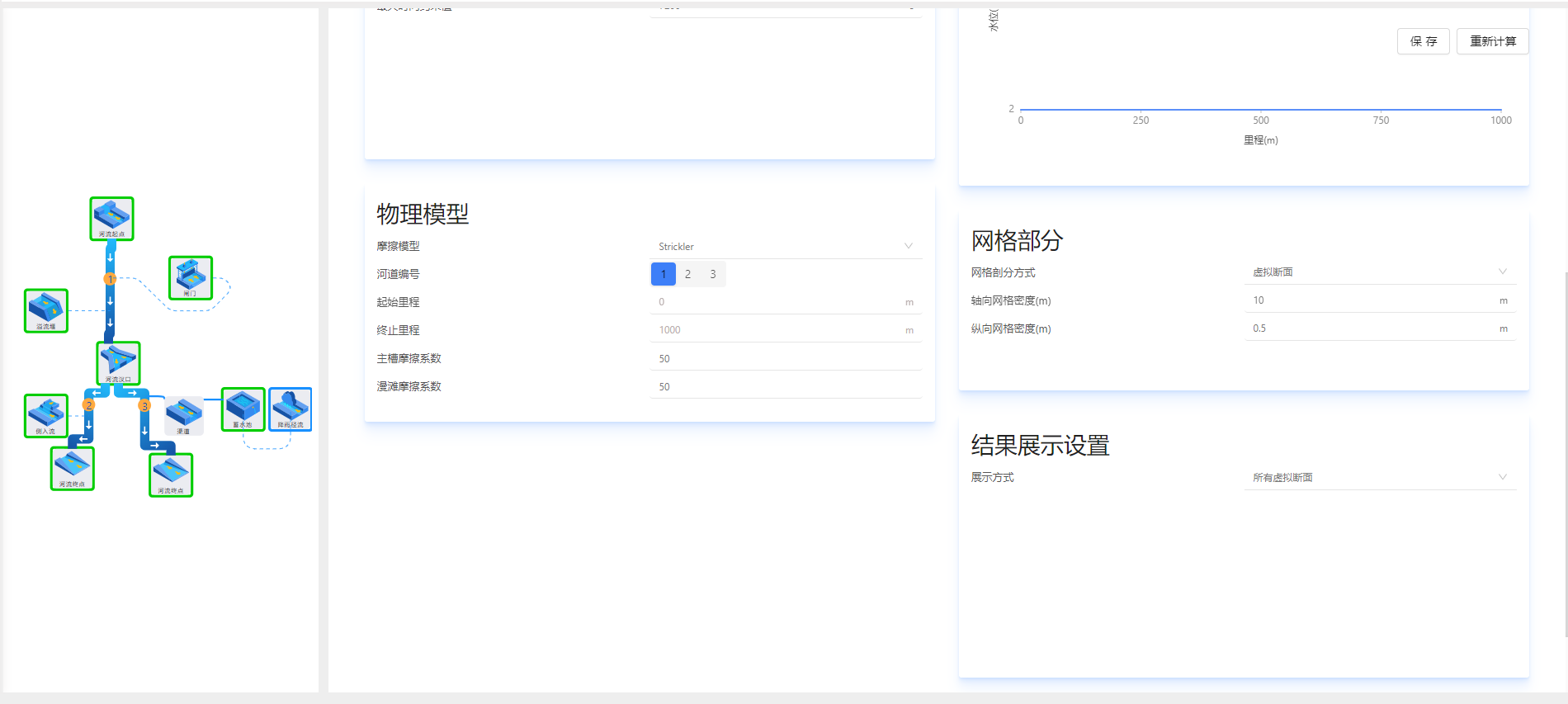
3.4 初始信息
配置河道初始信息,分别填入各个河道两个断面的里程,设置初始水位2m,所有里程处初始流量为0m3/s。
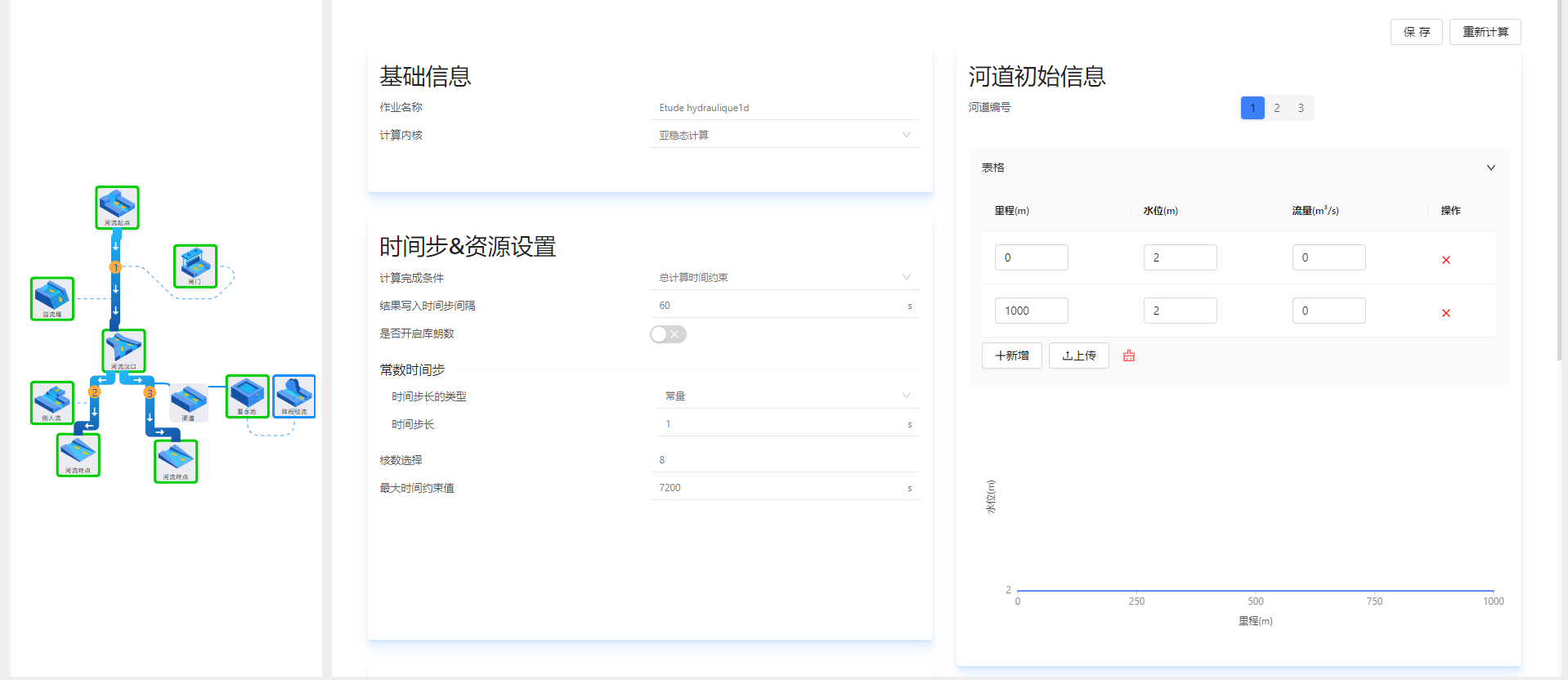
点击保存.
3.5 网格部分&结果配置
保持默认即可。
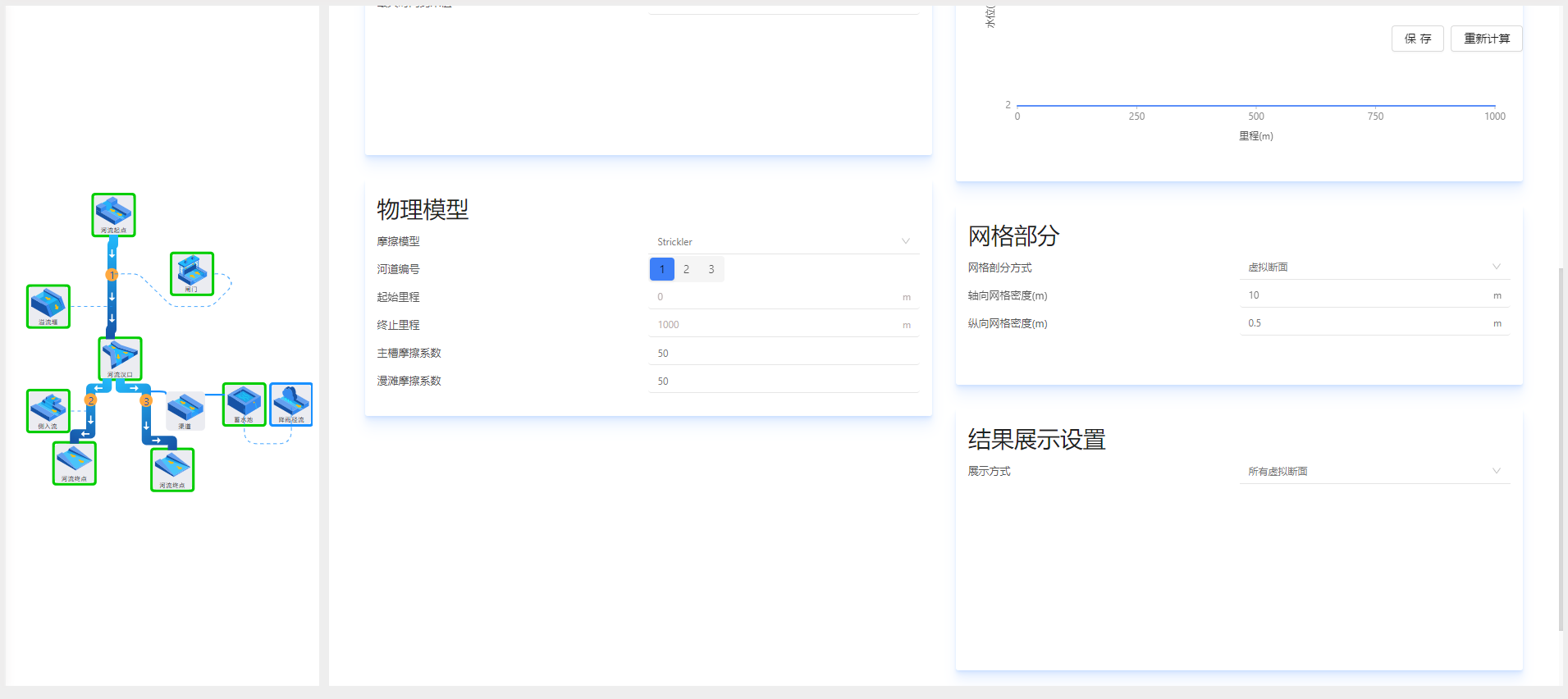
3.6 仿真计算
全部配置完成后,点击保存,并提交计算。
4. 结果展示
点击结果展示界面,可以调整显示方式,例如点击时间按钮,展示不同时刻该河道沿程从起点至终点的各结果变化。还可以点击播放按钮,观看该河道沿程各结果随时间的变化,或各断面结果在时间序列上的动态变化。
4.1 河道
点击距离按钮,选择里程0m处的断面,即河流入口处,可以看到在该断面水位随时间的整体变化情况:
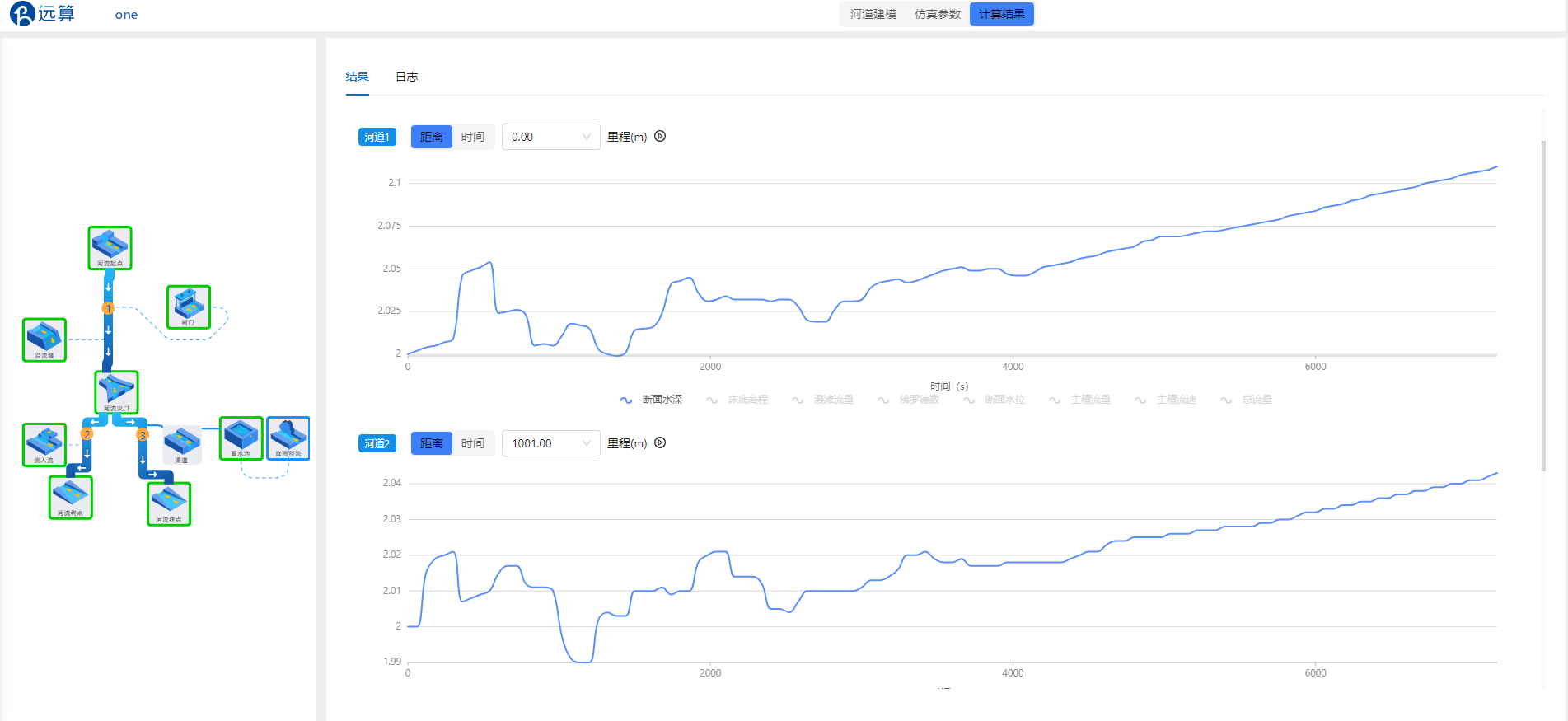
点击时间按钮,调节至不同时刻,选中断面水深,可看到在里程900m处,不同时刻溢流堰对水位的影响如下:
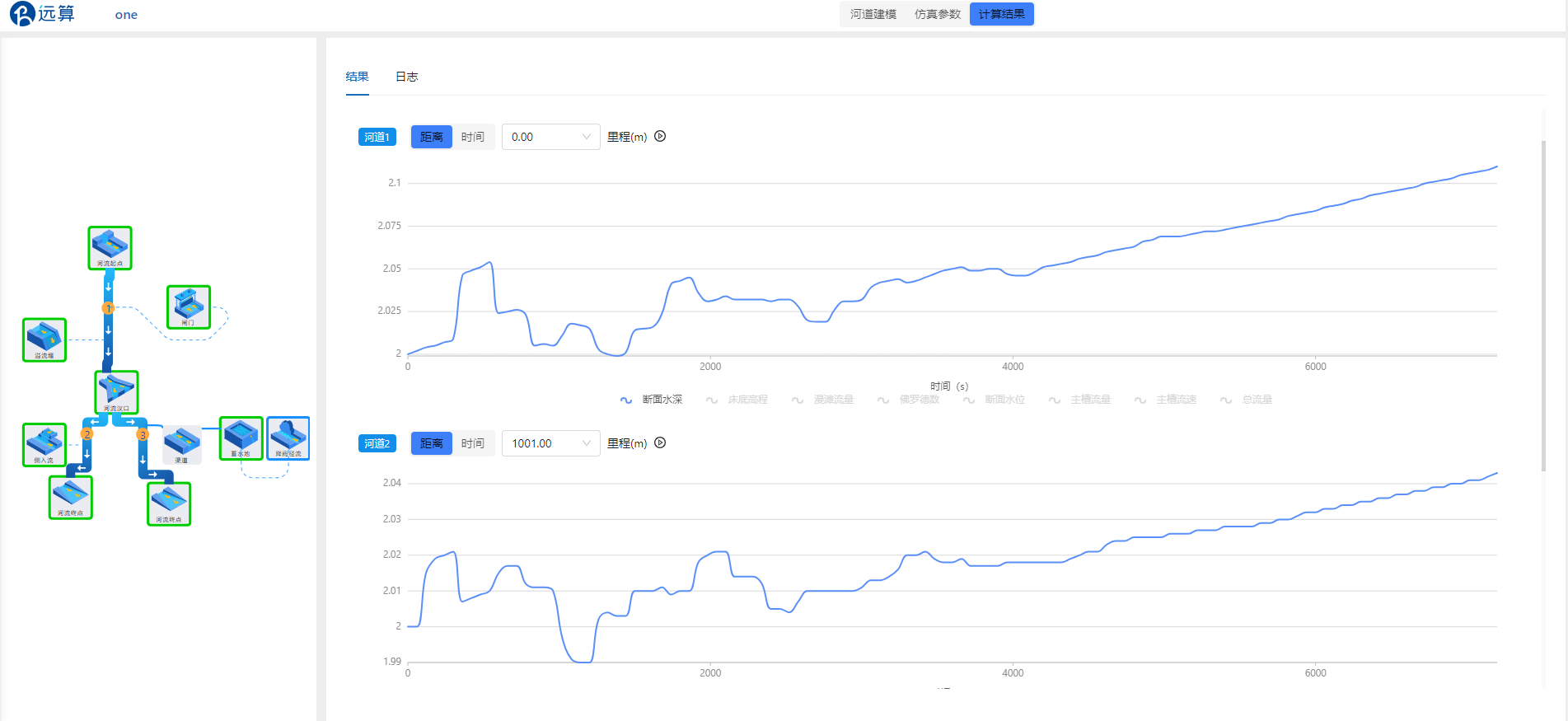
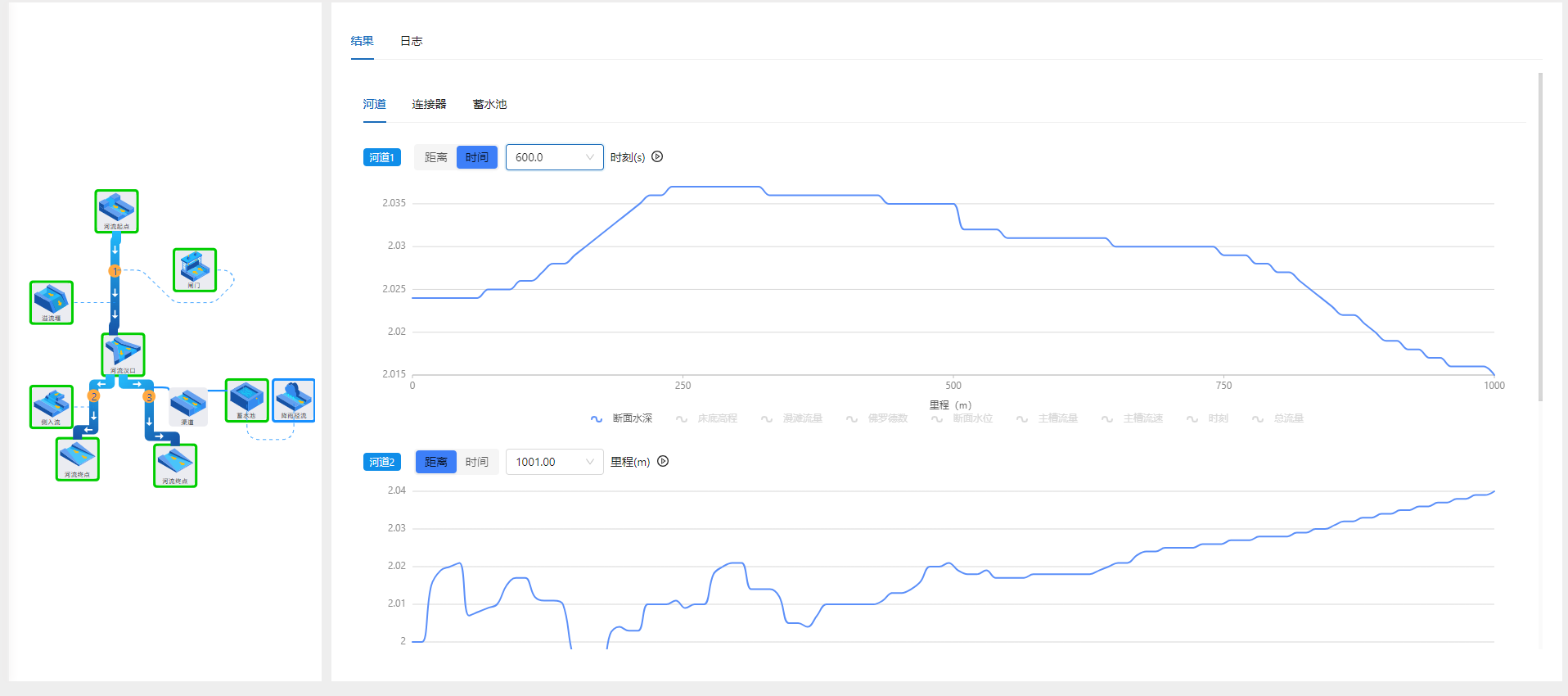
调整时刻分别至3000s和6000s,选择断面水深,河道2与河道3的断面水深情况如下: